Text Spark P2 /物體聚合效果Part2
這次繼續分享「物體聚合效果」教學的第二部分:跟大家分享匯入AE的調色、閃爍輝光與logo字體的轉換等技巧。
練習步驟:
1、匯入動態序列檔
1.1請在AE Project Window中匯入在C4D算圖所產生的序列圖。並將序列圖檔進下方Composition圖示:單獨成為一個Com。
1.2 延長Ending畫面時間
在Com的序列圖層上按右鍵:啟動 Enable Time Remapping。請將Com自行延長兩秒的時間。
2、製作漸層背景
2.1執行 Layer / New / Solid。新增一個「BG」背景圖層。
2.2
在「BG」背景圖層加入:Ramp 效果。各項設定參數如下:
Start Color / of Ramp:畫面中央與較亮的色彩。
End Color / of Ramp:畫面外圍與較暗的色彩。
Ramp Shape:Radial Ramp。
3、可另外改變顏色的技巧。
3.1 先變成單色。在序列圖層上加入:Tin效果。
3.2 調整主色調。
在序列圖層上繼續加入:Curve效果。
先調整自己想要主色系的色版濃度。
3.2
在原有Curve切換為與主色系對比的色版:降低該色版濃度。
3.3
再切換或另增Curve效果,調整與主色調相近色版:略為提高該色版的濃度。
3.4 增加整體的明暗對比。
再另增 Curve效果,確定Channel設定在:RGB。將此色版調整為「S」曲線:增加明暗對比。
4、製作閃爍輝光
4.1複製原有序列圖層,並命名為:Glow。
4.2
在Glow圖層:只保留之前Tint與增強對比的Curve效果。
另外新增加Luma Key與Gaussion Blur兩個效果。各項設定請參考下圖:
4.3
設定Glow圖層的圖層混和模式為:Add。就可以強調出輝光的效果喽。
4.4 加入線條輝光。
請複製Glow圖層,並命名為:Direction Blur。
保留原有Glow圖層效果,僅將Gaussion Blur效果刪除:改加入Directional Blur效果。設定請參考下圖:
4.5
可視需求自行加入調整圖層,產生畫面中間清楚、四周暗角模糊的效果。
5、製作Ending字體切換
5.1先加入文字圖層:請注意自型要與C4D一致。調整好字距等相同大小。
5.2 增加Ending延長時間的設定。
複製原有序列圖層:命名為 ~Ending
5.3 設定要轉換的圖層時間區段。
請將文字圖層、~Ending圖層的時間區段設定在:動態靜止後到最後面結束的時間區段(2秒鐘)。
5.4
將原有序列圖層的時間區段設定在:一開始到靜止的時間點上。
5.5 加入遮罩動畫。
將文字圖層與Ending圖層同時以「Pen Tool」加入遮罩範圍:從左至右出現。
並將Ending圖層的Mask Path的Inverted選項打勾,
5.6
最後可視需求調整遮罩動態的速率曲線就完成喽。

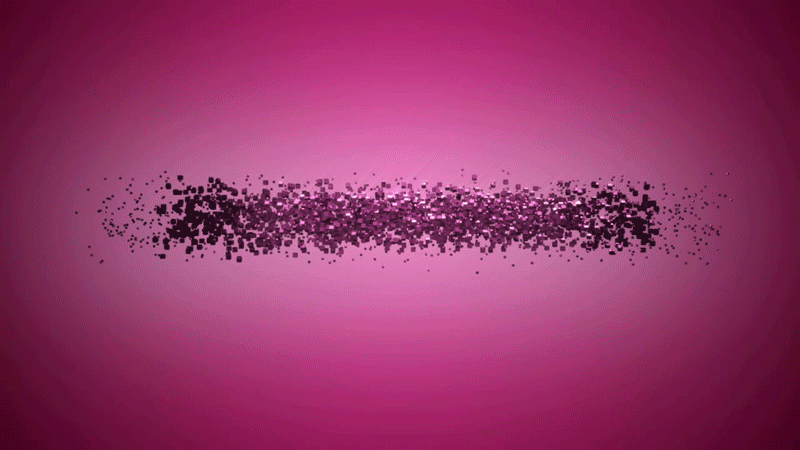
































留言